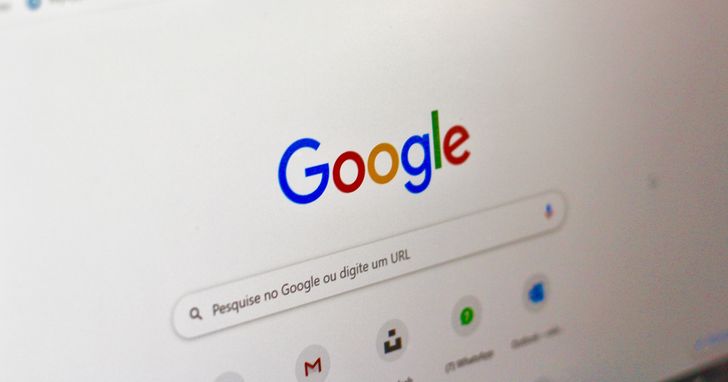
你知道 Google 網頁版輸入工具嗎?當你到其它語系國家的網站,需要輸入資訊又不想特地安裝當地語系輸入法時,打開這個網址就能解決你的問題!
有時遇到想要輸入其他語言文字,卻又不想特地安裝整套輸入法,甚至於面臨「電腦突然打不出字」的緊急狀況,由 Google 所推出的網頁版輸入工具,就相當值得嘗試。Google 輸入工具已經發展了相當長一段歷史,支援鍵入的語系高達上百個,只要使用者懂得該語言,基本就明白如何使用,並能將輸出的文字複製、貼上至其它地方!
步驟1.首先開啟網址「https://tinyurl.com/yy7uk9ve」來到 Google 輸入工具的首頁,並按下「立即體驗」。
步驟2.接著在中央的白色區塊就可以開始鍵入文字。注意,你不需要切換系統輸入法,保持在英語狀態,也同樣可以輸入注音並且選字。
步驟3.輸入工具支援注音、拼音、倉頡跟手寫。
步驟4.點擊左邊方格能夠切換輸入語言,Google 輸入工具支援的語系極多,例如有鍵入日文的需求時,就直接選擇「日文」然後打字。
步驟5.在中文狀態下,Google 輸入工具提供了一個能夠自由拖動的語言列,讓使用者快速切換中、英文與半、全形輸入。
步驟6.Google 輸入工具右邊有一個「特殊字元」按鈕,點擊後會跳出總表,讓使用者選擇後插入文字區,更能透過繪圖方式搜尋特定符號,十分方便。
本文同步刊載於PC home雜誌
歡迎加入PC home雜誌粉絲團!


請注意!留言要自負法律責任,相關案例層出不窮,請慎重發文!